Quick Cut软件是一款功能非常强大的视频编辑软件,它拥有各种我们需要的编辑工具,例如给视频添加字幕、截取视频片段、压制视频以及视频格式转换等。在使用Quick Cut软件的过程中,有的小伙伴可能会需要先将视频或音频格式转换为MP3格式,才能在播放器中进行播放。这个操作在Quick Cut中十分的简单,我们将需要转换的文件上传到Quick Cut中,然后在选择预设的框中找到“转码到MP3格式”选项,点击该选项之后我们点击运行选项即可。有的小伙伴可能不清楚具体的操作方法,接下来小编就来和大家分享一下Quick Cut转换MP3格式的方法。
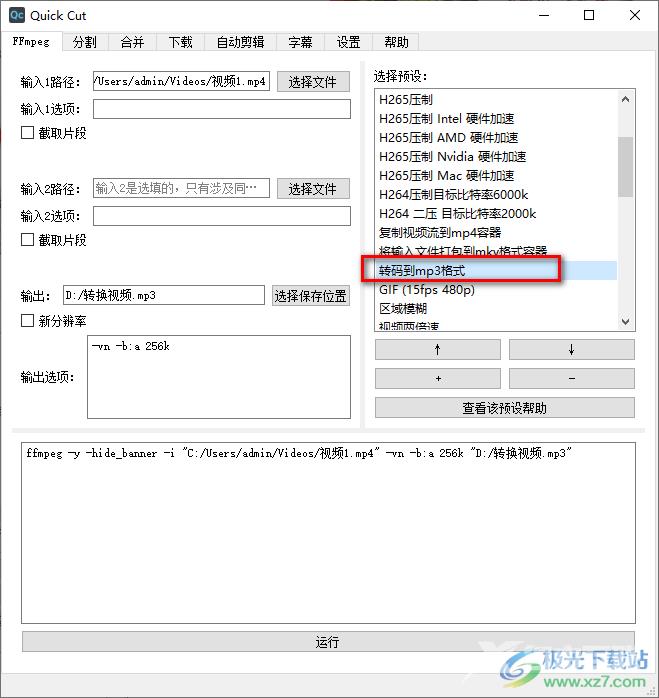
方法步骤
1、第一步,我们先在电脑中打开Quick Cut软件,然后在软件页面中,我们先点击“ffmpeg”选项
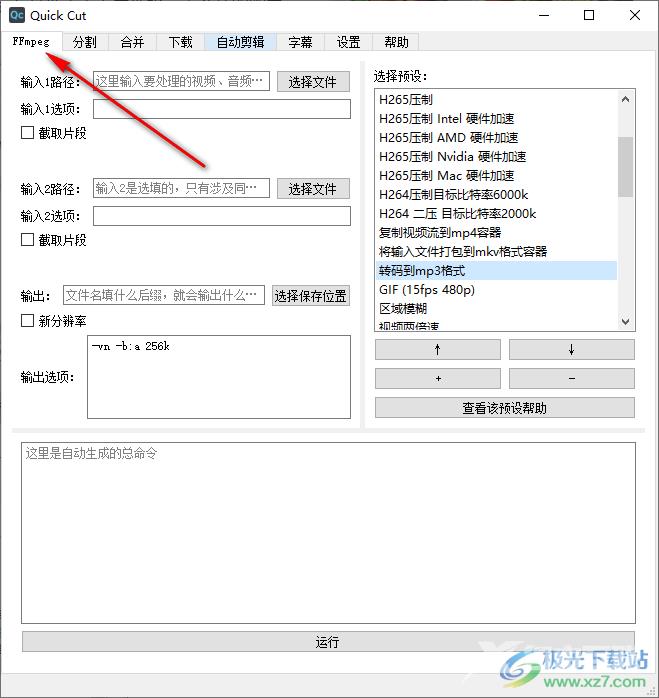
2、第二步,在“ffmpeg”页面中,我们在输入1路径处点击“选择文件”选项
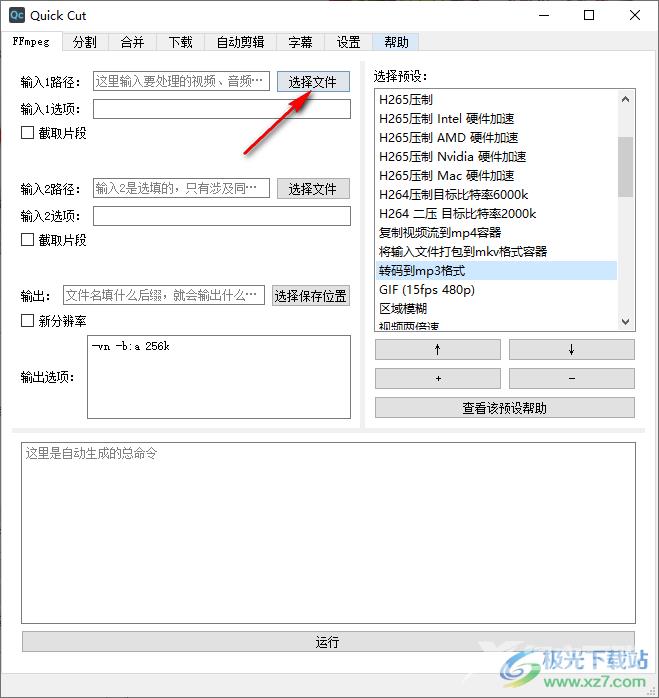
3、第三步,点击“选择文件”选项之后,我们进入文件夹页面,在该页面中我们选择一个转换为MP3格式的视频或音频文件,然后点击“打开”选项
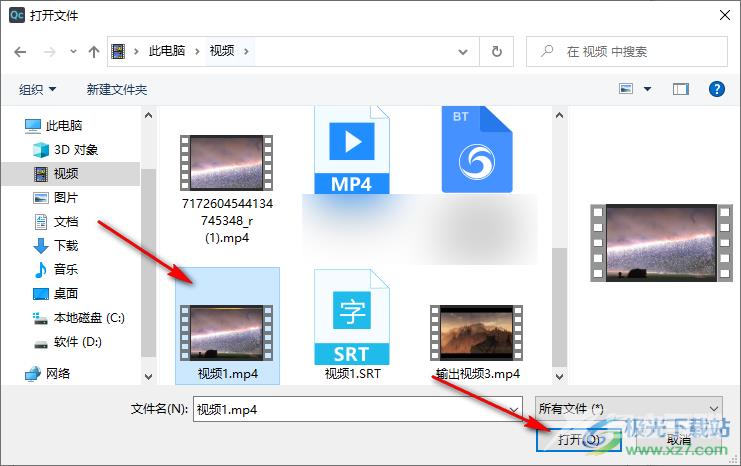
4、第四步,打开了文件之后,我们先在右侧页面中的选择预设方式框内找到“转换为MP3格式”选项,点击该选项,再选择好文件保存位置,最后点击“运行”选项即可
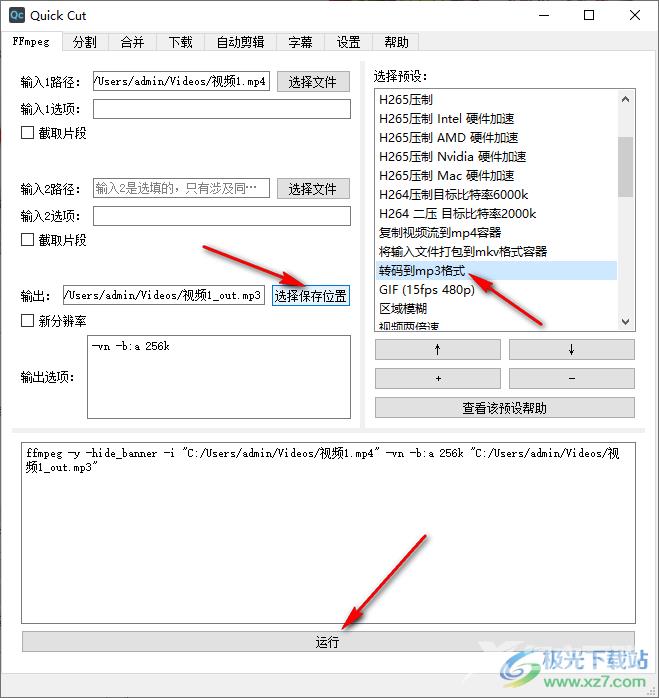
5、第五步,点击运行之后,我们在命令执行完毕之后,打开刚刚设置的文件夹就可以看到转换为MP3的文件了
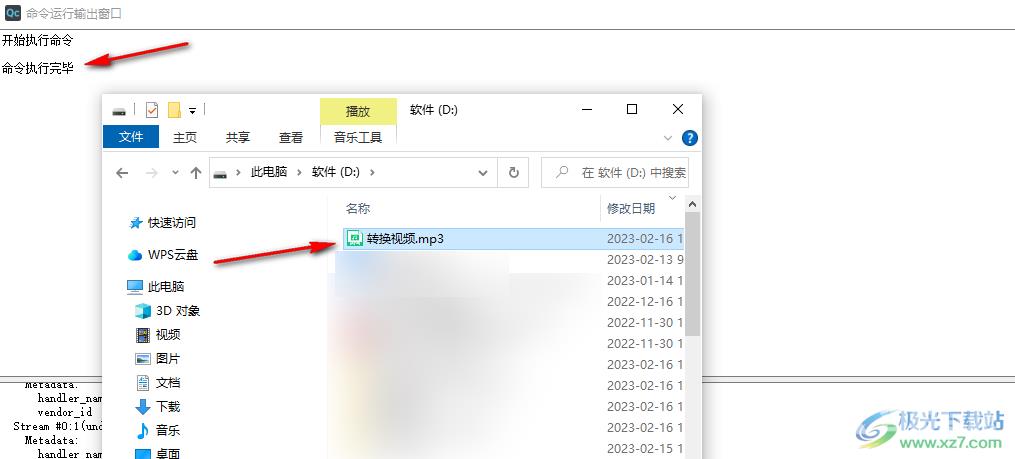
以上就是小编整理总结出的关于Quick Cut转换MP3格式的方法,我们进入Quick Cut软件中,先上传一个需要转换格式的文件,然后在选择预设的框内找到“转码到MP3格式”选项,点击该选项之后点击“运行”选项即可,感兴趣的小伙伴快去试试吧。

腾讯文档pc客户端
大小:132.02 MB版本:v2.2.32 官方版环境:WinAll, WinXP, Win7, Win10
- 进入下载
